Getting Started with Material Design Lite (MDL)
By Arnon Puitrakul - 15 กรกฎาคม 2015
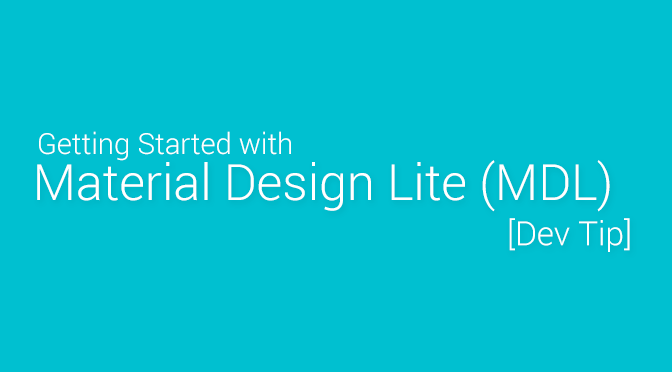
ย้อนกลับไปที่งาน Google I/O 2014 Google ได้เปิดตัว Guidelines สำหรับการ Design App และ Web ต่างๆ นอกจากนั้นยังเปิดตัวโครงการอย่าง Polymer ที่เปลี่ยนแปลงวิธีการเขียนเว็บของเรา ไปเยอะอยู่เหมือนกัน (เอาจริงๆ Polymer ผมก็ชอบนะ) แต่ตอนนี้ มาแล้ว Web Component บน Paper Element ใน Web Polymer ถูกเอามาลงใน Version CSS, HTML และ Javascript ซึ่งทาง Google เรียกมันว่า Material Design Lite หรือ MDL นั่นเอง
ถ้ายังนึกไม่ออกว่ามันคืออะไร ให้นึงถึง Front-end Framework อย่าง Bootstrap ที่เราชอบใช้กัน แต่ต่างกันตรงที่ Element ทั้งหมดจะถูกถอด Design มาจาก Paper Element ใน Web Polymer นั่นเอง
แต่ที่น่าสะพรึ่งคือ ขนาดของมัน เมื่อโหลดผ่าน CDN เพียงแค่ 27 kb เท่านั้นเอง และยังสามารถใช้กับ Web Browser ใหม่ๆ ได้หมดทุกตัว ยกเว้น IE9 นอกจากที่ขนาดจะเล็ก และรองรับ Web Browser ใหม่ๆได้แล้ว ยัง Install และใช้งานได้ง่ายมากๆ ยิ่งถ้าใครเคยใช้พวก Foudation หรือไม่ก็ Bootstrap มาแล้ว ก็คงจะไม่ใช้ปัญหาสักเท่าไหร่
นอกจากนี้ยังมี Template มาตราฐานหลายๆ อย่างให้เราได้ดูเป็นตัวอย่างอีกด้วย สามารถเข้าไปดูได้ที่ หน้า template ได้เลย
 
ติดตั้ง Zigbee Dongle บน Synology NAS กับ Home Assistant
ก่อนหน้านี้เราเปลี่ยนมาใช้ Zigbee Dongle กับ Home Assistant พบว่าเสถียรขึ้นเยอะมาก อุปกรณ์แทบไม่หลุดออกจากระบบเลย แต่การติดตั้งมันเข้ากับ Synology DSM นั้นมีรายละเอียดมากกว่าอันอื่นนิดหน่อย วันนี้เราจะมาเล่าวิธีการเพื่อใครเอาไปทำกัน...

โหลด CSV วิธีไหนเร็วที่สุด ?
เมื่อหลายวันก่อนมีพี่ที่รู้จักกันมาถามว่า เราจะโหลด CSV ยังไงให้เร็วที่สุด เป็นคำถามที่ดูเหมือนง่ายนะ แต่พอมานั่งคิด ๆ ต่อ เห้ย มันมีอะไรสนุก ๆ ในนั้นเยอะเลยนี่หว่า วันนี้เราจะมาเล่าให้อ่านกันว่า มันมีวิธีการอย่างไรบ้าง และวิธีไหนเร็วที่สุด เหมาะกับงานแบบไหน...

ฮาวทู Sync Obsidian Note ด้วย LiveSync Plugin
ตั้งแต่ใช้ Obsidian เป็น App จด Note หลัก ชอบวิธีการจัดการมาก ๆ เมื่อใช้งานร่วมกับ Plugin ต่าง ๆ ยิ่งทำให้การใช้งานยืดหยุ่นมากกว่าเดิมอีกเยอะมาก ๆ ติดอยู่เรื่องเดียวคือ การใช้งานในหลาย ๆ อุปกรณ์ แต่เราเจอ Plugin ตัวนึงที่น่าสนใจมาก ๆ คือ LiveSync วันนี้เราจะมาเล่าวิธีการติดตั้ง และใช้งานมันกัน...

การสร้าง SSD Storage Pool บน Synology DSM
สำหรับคนที่ใช้ Synology NAS บางรุ่นจะมีช่อง M.2 สำหรับเสียบ NVMe SSD โดยพื้นฐาน Synology บอกว่ามันสำหรับการทำ Cache แต่ถ้าเราต้องการเอามันมาทำเป็น Storage ละ มันจะทำได้มั้ย วันนี้เราจะมาเล่าวิธีการทำกัน...